| 일 | 월 | 화 | 수 | 목 | 금 | 토 |
|---|---|---|---|---|---|---|
| 1 | 2 | 3 | 4 | 5 | ||
| 6 | 7 | 8 | 9 | 10 | 11 | 12 |
| 13 | 14 | 15 | 16 | 17 | 18 | 19 |
| 20 | 21 | 22 | 23 | 24 | 25 | 26 |
| 27 | 28 | 29 | 30 |
- 깃
- Excel
- win32com
- pyqt5
- html
- windows
- pythongui
- 아웃룩
- pandas
- 파이썬
- VBA
- 문자열
- 오피스
- python
- python3
- Outlook
- Android
- office
- 안드로이드
- 파이썬3
- Windows11
- 윈도우10
- 윈도우11
- Windows10
- 엑셀
- 비주얼베이직
- git
- 파이썬GUI
- matlab
- 파워포인트
Appia의 IT세상
[윈도우10 Windows10] PC용 라인(Line) 메신저 설치 하기 본문
[윈도우10 Windows10] PC용 라인(Line) 메신저 설치 하기

역시, 우리나라에서는 가장 많이 사용하는 메신저 앱은 바로 카카오톡입니다. 그럼에도 다양한 이유로 라인등 다양한 앱을 사용합니다. 그래서 이번 포스팅은 PC용 라인(Line)을 설치하는 방법에 대해서 포스팅을 해보고자 합니다.
먼저, 다음 링크을 클릭하여 라인(Line)홈페이지에 방문하여 주시길 바랍니다.
LINE|라인은 언제나 사용자와 함께 합니다.
메신저 앱 그 이상의 경험을 제공합니다. 라인은 새로운 인프라 경험, 새로운 커뮤니케이션 경험을 모두에게 전달하고자 합니다.
line.me
위의 링크를 통해서 라인(Line)홈페이지를 들어가면 다음과 같은 화면이 나타납니다.
여기에서 빨간 네모 모양에 있듯, PC모양의 부분을 클릭하여주시길 바랍니다.
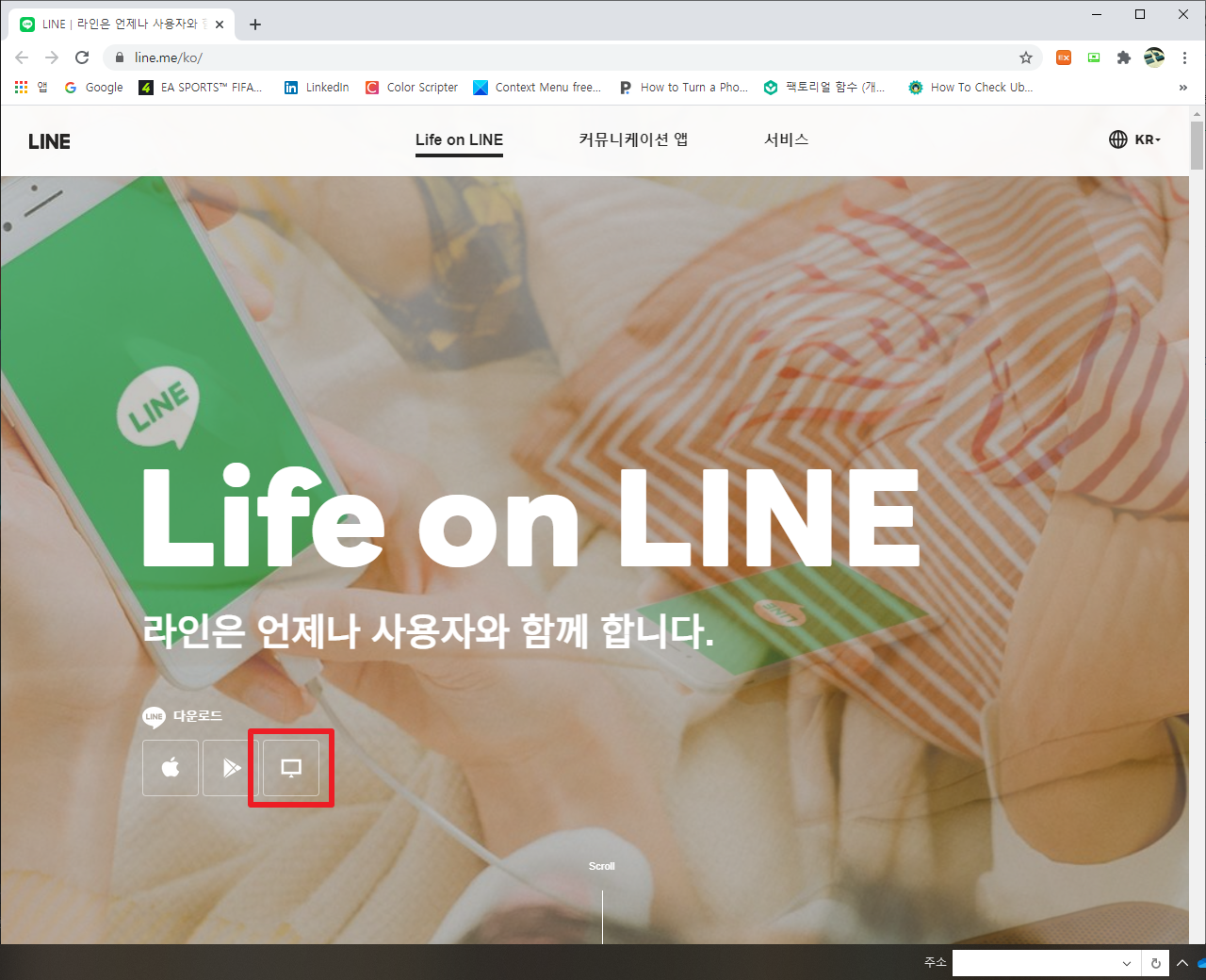
위에서 버튼을 클릭하면 바로 다운로드가 시작됩니다.
90Mb정도가 되니, 약간의 시간이 소요됩니다. 다운로드가 완료되면 다음 보이는 아이콘 모양이 완성됩니다.
그 때 빨간 네모 상자 부분을 클릭하여 주시길 바랍니다.
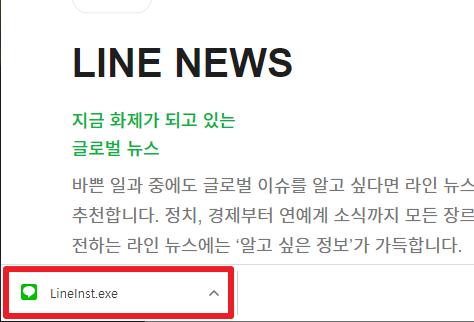
그럼, 설치가 시작이됩니다. 첫 시작은 바로 설치할 언어를 선택하는 것입니다. 원하시는 언어를 선택하신 후에 [OK]부분을 클릭하여 주시길 바랍니다.
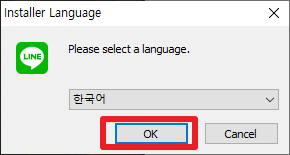
언어를 선택하시고 나시면 바로 라인(Line) 설치가 진행이 됩니다. 여기에서 시작을 확인하시고, [다음]부분을 클릭하여 주시길 바랍니다.

그런 후에 이용약관에 대해서 명시르 ㄹ하고 있습니다. 이 부분에 대해서 [동의함]부분을 클릭하여 주시길 바랍니다.
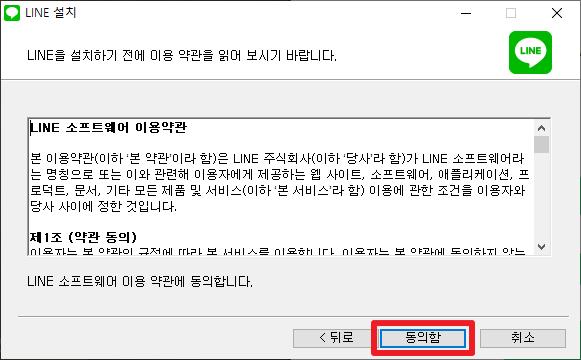
위에서 이용약관까지 확인을 하시고나면 다음과 같이 설치가 시작됩니다.
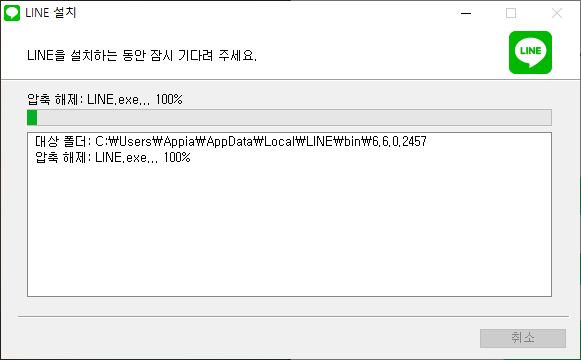
약간의 시간이 지난후에 설치 완료가 됩니다. 이 때 [마침]부분을 클릭하여 주시길 바랍니다.
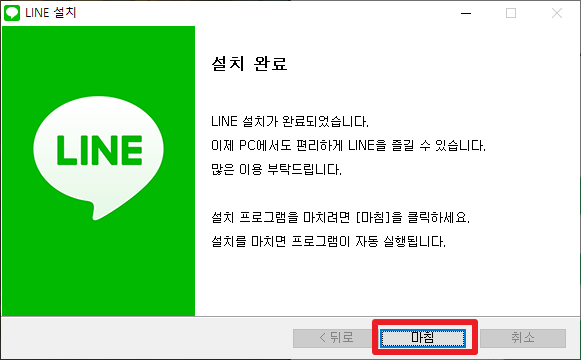
그런 후에 다음과 같이 로그인을 할 수 있게 화면이 나타납니다. 단, 하나 주의 하셔야 할 점은 반드시 휴대폰으로 라인을 설치하시고 가입을 하셔야지만 사용이 가능합니다.
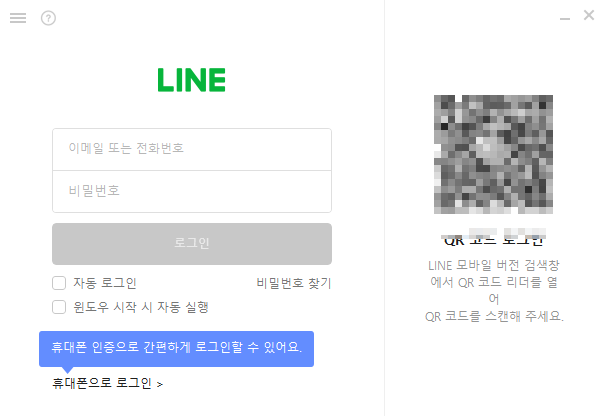
저의 경우 휴대폰으로 로그인을 실행하였습니다.
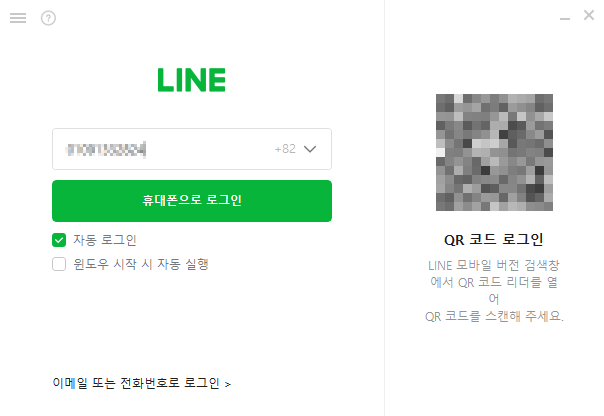
로그인을 완료하시면 다음과 같은 실행화면이 나타납니다. 저의 경우 등록된 친구가 없기 때문에 다음과 같이 등록된 친구들이 표시가 되지 않습니다.
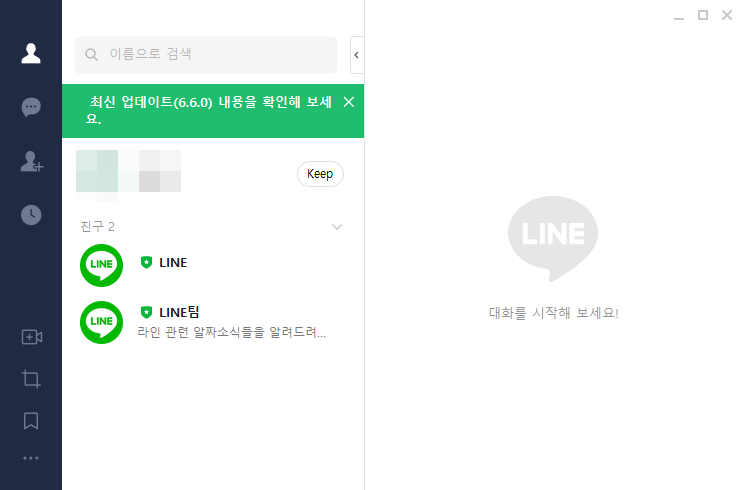
이와 같은 방식으로 PC용 라인을 설치할 수 있습니다. 물론, 사용 여부에 따라서 다를 수 있겠지만, 그래도 설치하는 방법정도는 알고 있으면 좋을 것 같습니다.
이번 포스팅에서는 [윈도우10 Windows10] PC용 라인(Line) 설치 하기라는 주제로 포스팅을 해봤습니다. 혹 궁금하신 점이나 문의사항이 있으시면 언제든지 댓글 및 방명록에 글 남겨주시길 바랍니다. 감사합니다.
'IT_OS_ETC.. > [OS]Windows10&11' 카테고리의 다른 글
| [윈도우10 Windows10] 고전 압축 프로그램 WinRAR 다운로드 및 설치 하기 (0) | 2021.03.09 |
|---|---|
| [윈도우10 Windows10] 설치된 윈도우 32bit(32비트)인지 64bit(64bit)인지 확인하기 (1) | 2021.03.08 |
| [윈도우10 Windows10] 항상 CPU 성능 100% 사용하기 (4) | 2021.02.17 |
| [윈도우10 Windows10] 설치된 프로그램 삭제하기(Uninstall) (0) | 2021.02.15 |
| [윈도우10 Windows10] 테블릿 모드 활성화 / 비활성화 (0) | 2021.02.13 |




